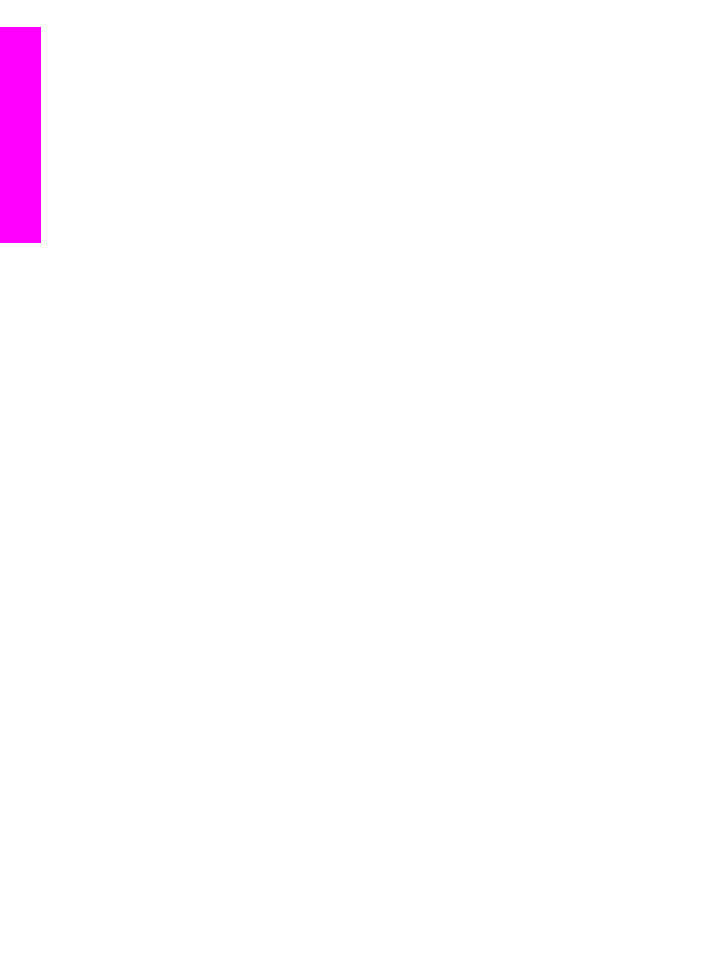
Skrive ut fra et program
De fleste utskriftsinnstillingene håndteres automatisk av programmet du skriver ut fra,
eller av HPs ColorSmart-teknologi. Manuell endring av innstillingene er bare
nødvendig når du skal endre utskriftskvalitet, skrive ut på spesielle typer papir eller
transparentfilm, eller bruke spesialfunksjoner.
Slik skriver du ut fra programmet du brukte til å opprette dokumentet (Windows-
brukere)
1
Kontroller at det er lagt papir i innskuffen.
2
Åpne Fil-menyen i programmet, og velg Skriv ut.
3
Velg HP all-in-one som skriver.
4
Hvis du må endre innstillingene, klikker du på knappen som åpner dialogboksen
Egenskaper.
Avhengig av programmet kan denne knappen hete Egenskaper, Alternativer,
Skriveroppsett eller Skriver.
5
Velge de riktige alternativene for utskriftsjobben ved hjelp av de tilgjengelige
funksjonene i kategoriene Papir/kvalitet, Etterbehandling, Effekter,
Grunnleggende og Farge.
Tips
Du kan på en enkel måte skrive ut jobben med et sett av
standardinnstillinger basert på den typen jobb du vil skrive ut. I kategorien
Utskriftssnarveier klikker du på en type utskriftsoppgave i Hva vil du
gjøre?-listen. Standardinnstillingene for denne typen utskriftsoppgave blir
definert, og det vises en oversikt i kategorien Utskriftssnarveier. Hvis det
er nødvendig, kan du justere innstillingene her, eller du kan gjøre endringer
i de andre kategoriene i dialogboksen Egenskaper.
6
Klikk på OK for å lukke dialogboksen Egenskaper.
74
Hjelp for HP Officejet 7300/7400 series all-in-one
Skriv ut
fra
datamaskinen
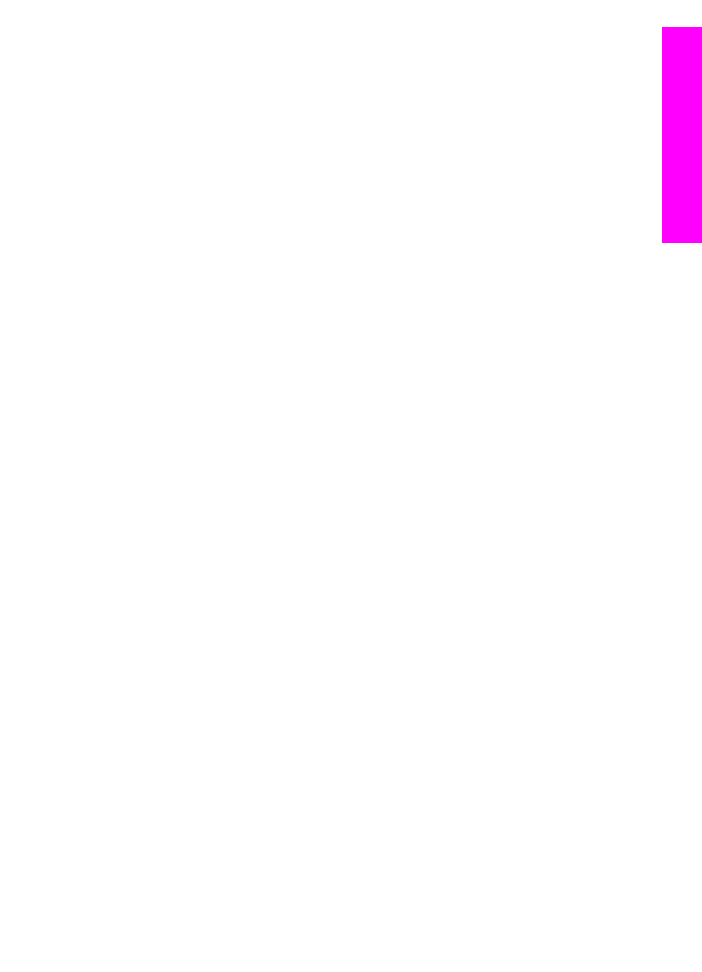
7
Velg Skriv ut eller OK for å begynne å skrive ut.
Slik skriver du ut fra programmet du brukte til å opprette dokumentet
(Macintosh-brukere)
1
Kontroller at det er lagt papir i innskuffen.
2
Velg HP all-in-one i Chooser (OS 9), Print Center (OS 10.2 eller tidligere), eller
Printer Setup Utility (OS 10.3 eller senere) før du skriver ut.
3
Åpne menyen File (Fil) i programmet, og velg Page Setup (Utskriftsformat).
Dialogboksen Page Setup (Utskriftsformat) vises, og du kan angi
papirstørrelse, papirretning og skalering.
4
Angi sideattributtene:
–
Velg papirstørrelse.
–
Velg papirretning.
–
Angi skaleringsprosent.
Merk
For OS 9 inneholder dialogboksen Page Setup (Utskriftsformat) også
alternativer for å skrive ut en speilvendt versjon av bildet og justere
sidemargene for tosidig utskrift.
5
Klikk på OK.
6
Åpne menyen File (Fil) i programmet, og velg Print (Skriv ut).
Dialogboksen Skriv ut vises. Hvis du bruker OS 9, åpnes panelet General
(Generelt). Hvis du bruker OS X, åpnes panelet Copies & Pages (Kopier og
sider).
7
Velg utskriftsinnstillinger for hvert alternativ på hurtigmenyen, slik det passer til
prosjektet.
8
Klikk på Print (Skriv ut) for å starte utskriften.